
Nginx ist ein beliebter leichtgewichtiger Server für diejenigen, die nicht die Massen- und Zusatzdienste benötigen, die Apache möglicherweise anbietet. Dieser Artikel befasst sich mit der Installation von Nginx auf einem CentOS mit dem Paketmanager „yum“.
Installieren Sie Nginx:
Um Nginx mit yum zu installieren, müssen wir das Nginx-Repository einschließen, installieren Sie das Nginx-Repository.
rpm -Uvh http://nginx.org/packages/centos/7/noarch/RPMS/nginx-release-centos-7-0.el7.ngx.noarch.rpm
Installieren Sie Nginx, indem Sie den folgenden Befehl ausführen.
yum install nginx
Nginx starten:
Starten Sie Nginix nach der Installation mit dem folgenden Befehl.
systemctl start nginx.service
Einmal angefangen. Navigieren Sie im Webbrowser zum Nginx-Server (IP-Adresse oder Hostname). Das folgende Bild zeigt den Standard-Willkommensbildschirm von Nginx.
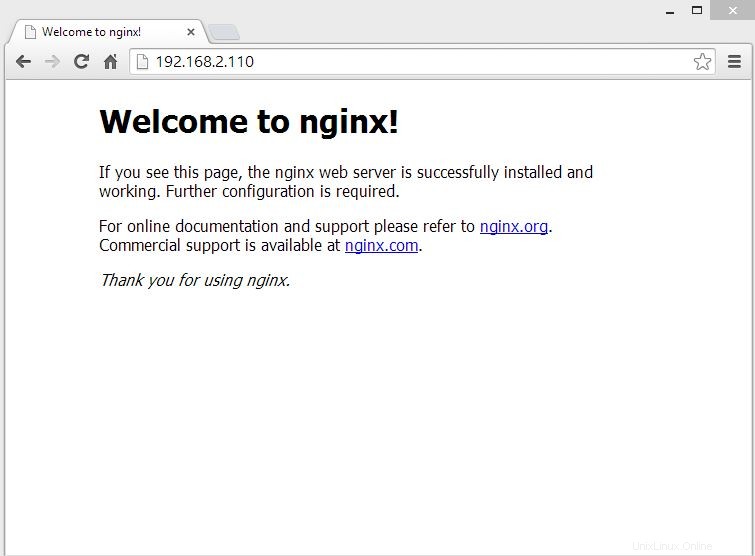
Extras:
Init-Skripte helfen Ihnen, den Dienst zu starten und zu stoppen. Die Init-Skripte für Nginx werden während der Installation von Nginx installiert. Allerdings müssen wir Nginx so einrichten, dass es automatisch startet, wenn der Server neu gestartet wird:
systemctl enable nginx.
Konfigurationsdatei:
Der Name der Standardkonfigurationsdatei lautet nginx.conf und befindet sich in /etc/nginx Verzeichnis. Die Konfigurationsdatei basiert auf Direktiven und Parametern, jede Direktive endet mit einem Semikolon. Das Folgende zeigt die Anweisungen für die Worker-Verbindung und unter welchem Benutzernamen der Nginx-Prozess ausgeführt werden soll.
user nginx;worker_processes 1;
events {
worker_connections 1024;
}
Erstellen eines virtuellen Servers:
Wir müssen mindestens einen virtuellen Server für Nginx einrichten, um die HTTP-Anforderung von Nginx zu verarbeiten. Wenn Nginx die Anfrage verarbeitet, sucht es nach der Serveranweisung, die in den http-Kontext gestellt wird. Sie können mehrere Serverdirektiven hinzufügen, um mehrere virtuelle Server zu definieren.
Die Standardkonfiguration des virtuellen Servers finden Sie unter /etc/nginx/conf.d Verzeichnis, wenn Sie es öffnen und sehen; erste Zeile selbst ein virtueller Server für localhost und lauscht auf Port 80.
server {listen 80;
server_name localhost;
}
Sie werden die Direktive location finden, die den Server anweist, nach der statischen Datei zu suchen, wenn die Anfrage für den localhost kommt.
location / {root /usr/share/nginx/html;
index index.html index.htm;
}
Zusätzlich können Sie die Fehlerseiten erwähnen.
error_page 500 502 503 504 /50x.html;location =/50x.html {
root /usr/share/nginx/html;
}
Das Obige ist die Mindestkonfiguration für einen virtuellen Server, die vollständige Konfiguration finden Sie hier.
Beispiel:
Der folgende virtuelle Server akzeptiert die Anfrage für server.itzgeek.com, erstellt eine Konfigurationsdatei in /etc/nginx/conf.d oder kopieren Sie die Standardkonfigurationsdatei.
cp /etc/nginx/conf.d/default.conf /etc/nginx/conf.d/itzgeek.conf
Bearbeiten Sie es so, dass es die Anfrage erhält. Die minimale Konfiguration sieht wie folgt aus.
vi /etc/nginx/conf.d/itzgeek.confserver {
listen 80;
server_name server.itzgeek.com;
location / {
root /usr/share/nginx/html/itzgeek;
index index. html index.htm;
}
}
Stammverzeichnis erstellen.
mkdir /usr/share/nginx/html/itzgeek
-Seite erstellen.
echo „Dies ist die ITzGeek-Startseite“> /usr/share/nginx/html/itzgeek/index.htmlStarten Sie den Nginx-Dienst neu.
systemctl restart nginx.service
Testen Sie mit einem Browser, die URL lautet http://server.itzgeek.com
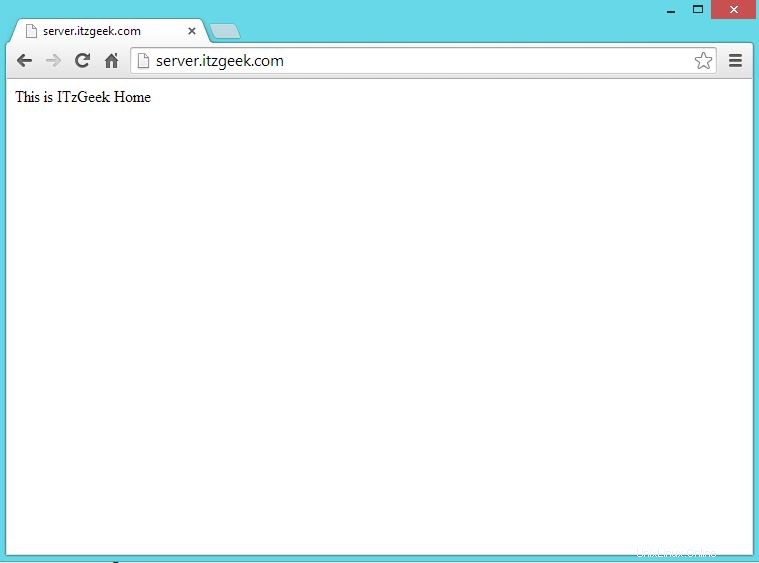
Das ist alles.